在wps中制作幻灯片的话,你可以为幻灯片中的内容设置自己喜欢的动画效果或者主题样式,当然还可以设置切换效果,我们在进行设置幻灯片内容的过程中,如果你想要让幻灯片在放映的时候,有一个可以衔接的切换效果突显出来,那么就可以在切换的工具栏中为幻灯片选择一个合适的切换效果,比如我们可以选择形状切换效果,并且你还可以根据自己的需求更改形状效果的样式,并且还可以设置切换的时间、速度以及声音等,下方是关于如何使用WPS PPT设置形状切换效果的具体操作方法,如果你需要的情况下可以看看方法教程,希望对大家有所帮助。
1.首先,我们需要在电脑中将要进行编辑的PPT文件打开。
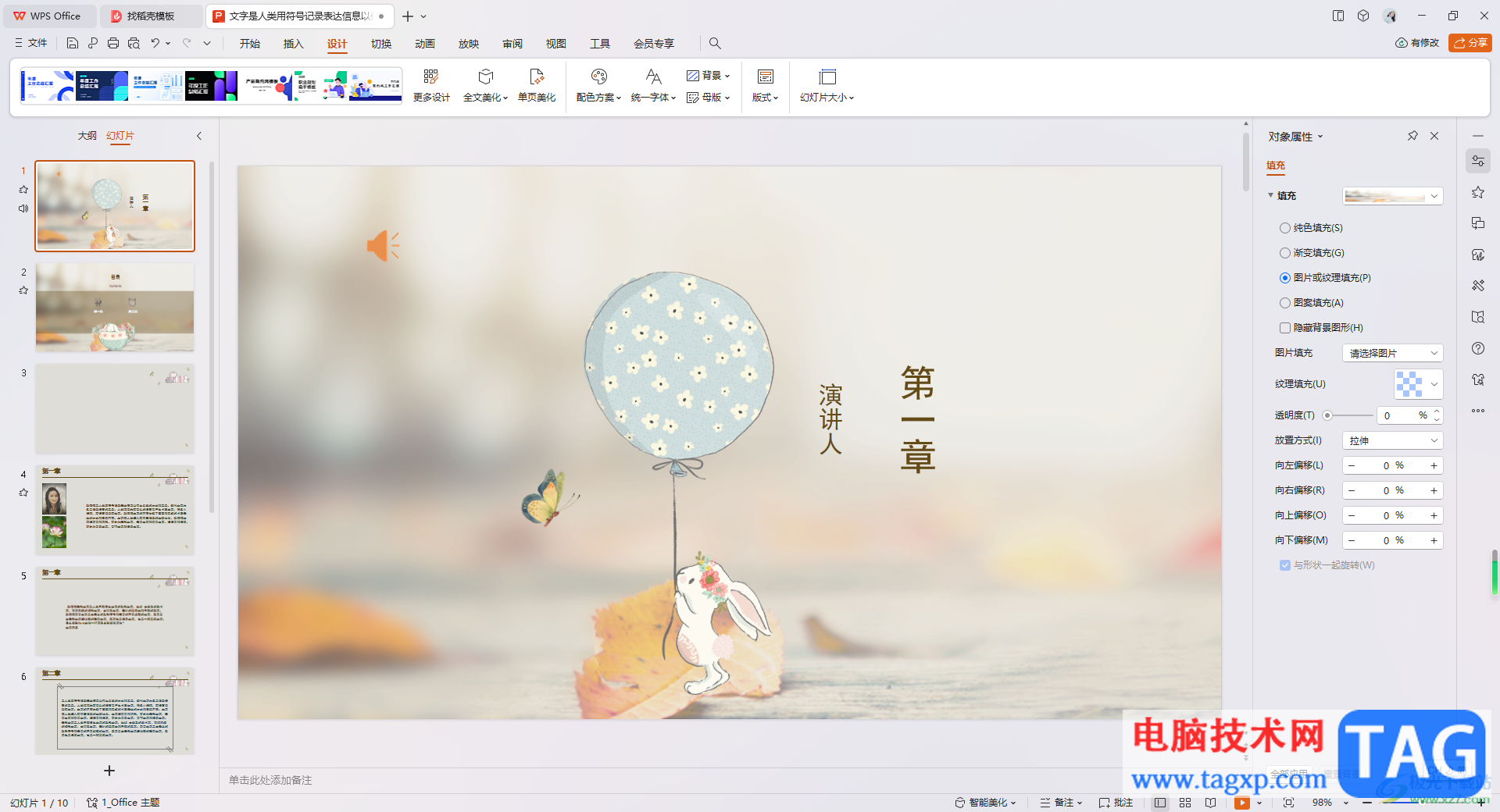
2.打开之后,我们需要在页面的左侧位置选择一张需要添加切换效果的幻灯片进行点击,之后再点击【切换】选项。
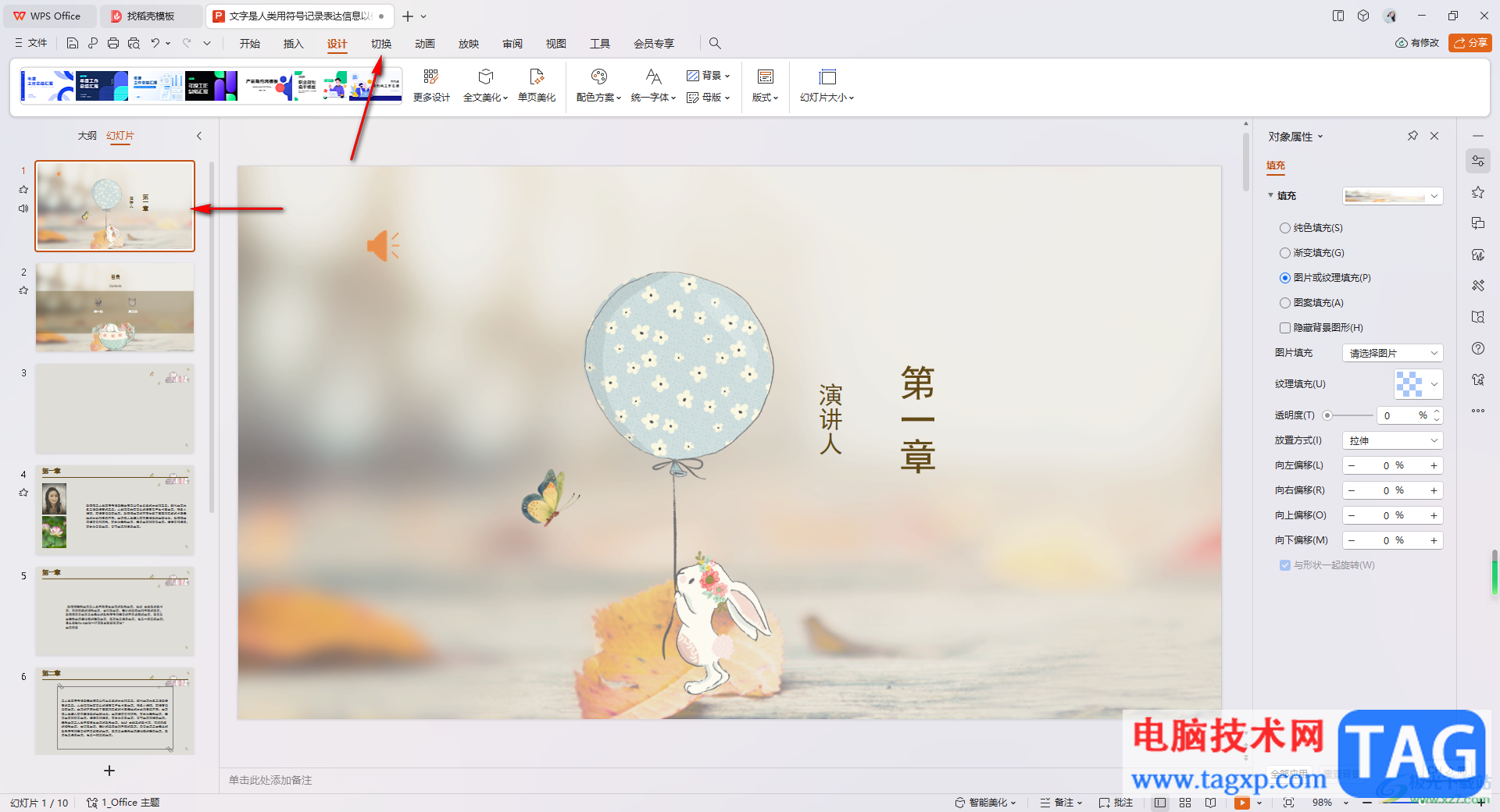
3.这时,我们就可以直接在切换效果选项下找到【形状】这个选项进行点击即可。
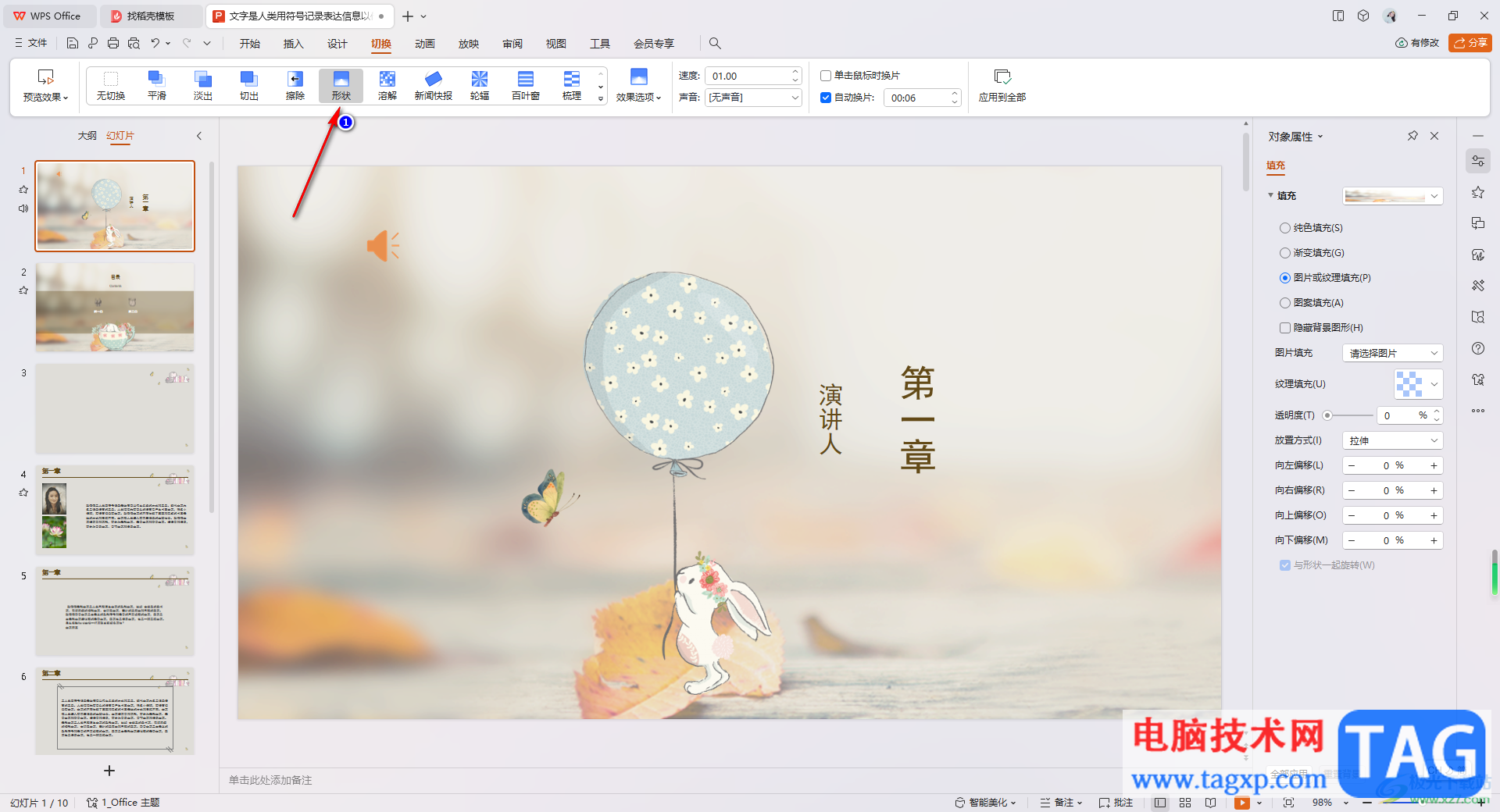
4.将该工具栏中的【效果选项】下拉按钮点击打开,就可以选择自己喜欢的样式进行更改了,如图所示。
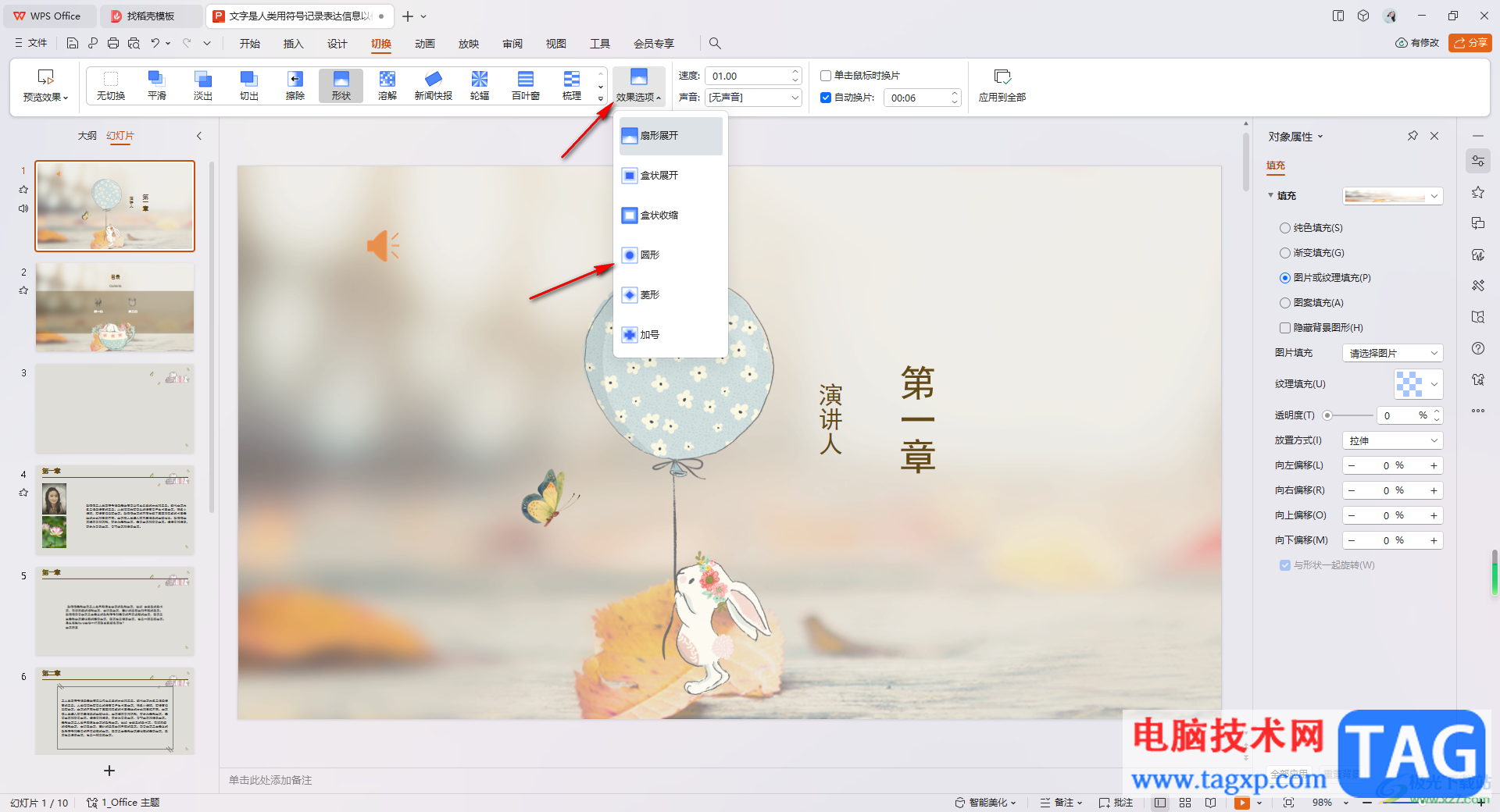
5.接着,我们还可以设置一下当前选择的切换效果的速度以及声音,并且还可以设置该幻灯片自动换片的时间,如果你想要将该幻灯片设置的效果应用到全部的幻灯片中,那么就可以点击【应用全部】即可。
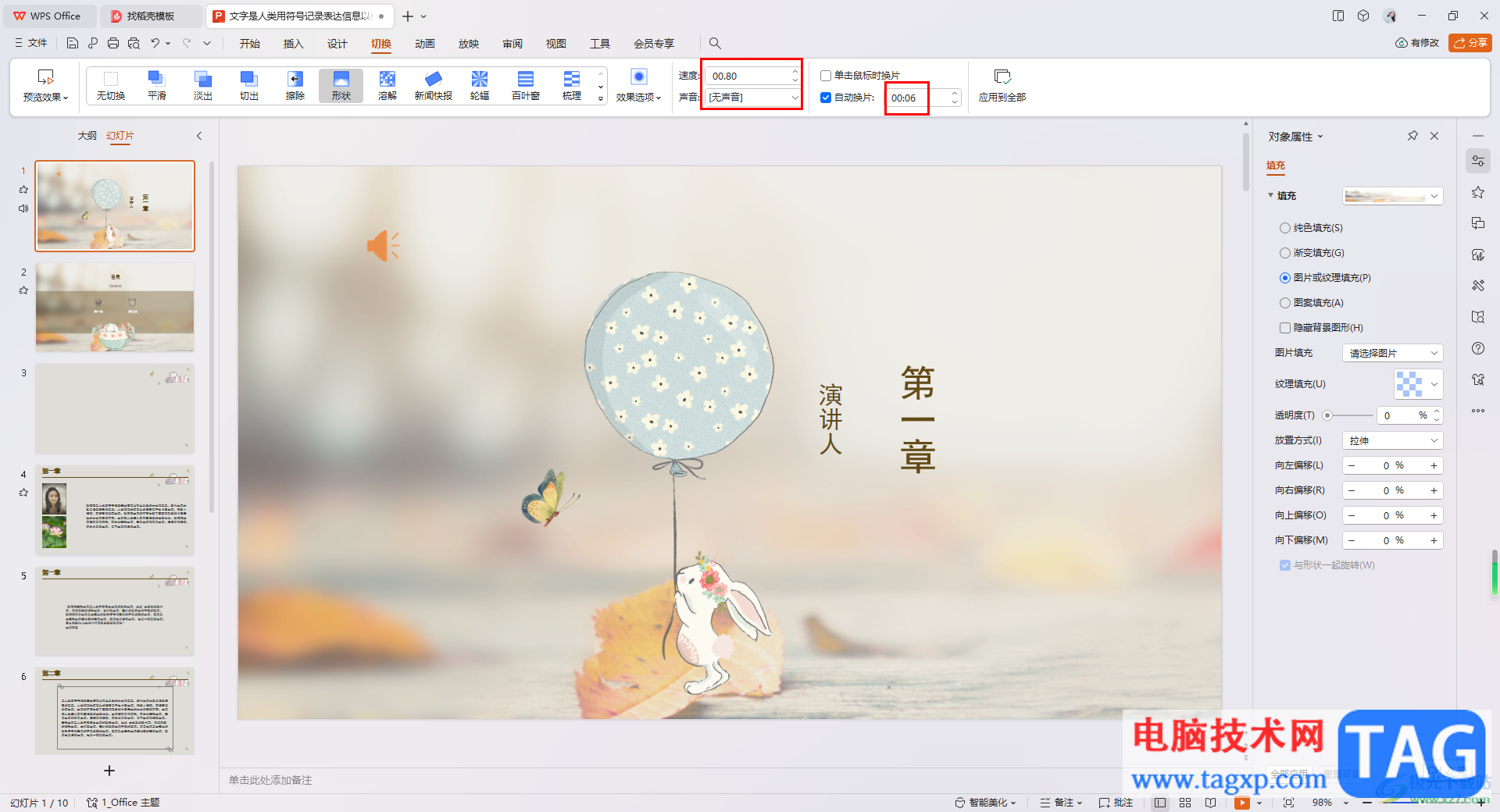
以上就是关于如何使用WPS PPT设置形状切换效果的具体操作方法,在这款软件中可以为幻灯片添加多种切换效果,提供的样式也比较丰富,并且还可以设置切换效果的时间、速度以及声音等,感兴趣的话可以操作试试。
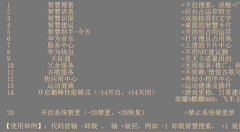 鸿蒙工具箱功能介绍
鸿蒙工具箱功能介绍
最近有大佬开发者为鸿蒙系统用户开发了一款鸿蒙工具箱软件,......
 为Llinux系统添加交换分区(swap space)的方法
为Llinux系统添加交换分区(swap space)的方法
今天小编为大家分享的是为Llinux系统添加交换分区(swap space)的方......
 打印机连接问题解决法:打印机不工作该
打印机连接问题解决法:打印机不工作该
打印机常常是办公和家庭环境中不可或缺的设备,但在使用过程......
 iPhone13对焦模糊的解决教程
iPhone13对焦模糊的解决教程
越来越多的用户会选择使用iPhone手机,这款手机不仅有着精致的......
 万兴喵影添加混响的方法
万兴喵影添加混响的方法
很多小伙伴之所以会选择使用万兴喵影软件来对自己的视频素材......
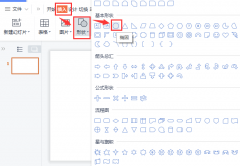
在wps里怎样绘制渐变圆弧呢?下面是小编介绍wps绘制渐变圆弧方法,有需要的小伙伴一起来下文看看吧,希望可以帮助到大家!...

在wps软件中用户可以感受到许多实用且强大的功能,给用户带来了许多的便利,因此wps软件是用户在遇到编辑问题时的首选软件,当用户在wps软件中编辑表格文件时,少不了对数据信息的整理或...

一些小伙伴喜欢在电脑中进行上网搜索自己需要的网页内容,有的小伙伴会将搜索到的网页内容进行保存到电脑上,如果想要将保存的网页内容通过WPS文档打开进行查看,那么该如何操作呢,其...

用户在wps软件中可以感受到了许多的好处,让用户拥有编辑各种文件选择权的同时,还可以让用户提升编辑效率,因此这款办公软件受到了许多用户的喜欢,当用户在wps软件中编辑文档文件时,...

很多小伙伴在对演示文稿进行编辑时都会给幻灯片设置各种背景,在WPS中我们可以给背景设置纯色填充、渐变填充、还可以使用图片或是纹理进行填充,有的小伙伴在给幻灯片添加纯色背景时想...

wps软件是一款多功能办公软件,给用户带来了许多的好处和便利,当用户在使用这款办公软件时,可以发现其中的功能是很强大,并且有着其它热门办公软件的支持,因此wps软件成为了用户必备...

在WPS中新建幻灯片是非常常见的一个操作,因为有时候由于工作的原因或者其他方面的原因,需要通过WPSPPT制作好看的图片或者编辑材料等,那么就离不开WPS办公软件了,在使用WPSPPT编辑文档的...

wps软件受到了许多用户的喜欢,这款办公软件不仅有着手机版和电脑版两个版本,还有着许多实用的功能让用户可以编辑不同种类的文件,以此来满足用户一个软件即可解决多种文件的编辑问题...

一些小伙伴在使用WPS进行编辑文字内容的过程中,会在文档中进行设置封面的情况,在插入的封面中,一般都是需要填写个人信息的,比如填写自己的名字、专业、班级、序号以及工号等相关资...

我们需要在WPS办公软件中进行数据的编辑与统计,那么就需要使用WPS中的Excel表格编辑工具,当你在表格工具页面中编辑了一些数据之后,想要对这些数据进行快速的求和,那么就可以通过使用...
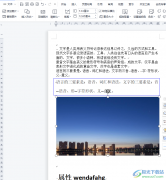
wps软件作为用户在生活中和工作中经常使用的办公软件,为用户带来了许多的便利和好处,并且用户的操作过程也在软件功能的帮助下变得简单轻松许多,因此wps软件成为了用户在编辑文件时的...

大部分用户都会选择在wps软件中来编辑文件,或是解决好文件中各种问题,能够有效提升用户的编辑效率,这些都离不开wps软件中的强大功能,在wps软件中的功能能够有效帮助用户完成文件的编...

wps软件是许多用户很喜欢使用的一款办公软件,这款办公软件为用户带来了许多的便利和好处,例如wps软件中的功能是很强大的,能够让用户用来编辑各种各样的文件,还可以让用户解决好遇到...

平时需要制作报表、计算数据或者是进行各种表格数据的统计等操作时,那么就可以通过进入到WPS表格编辑页面中进行相关的操作,有些时候自己会编辑出比较重要的内容,想要将这些内容进行...

wps软件是许多用户很喜欢的一款办公软件,给用户带来了许多的好处,在这款办公软件中不仅有着丰富且强大的功能,还可以让用户编辑各种各样的文件,能够很好的满足用户的需求,因此wp...